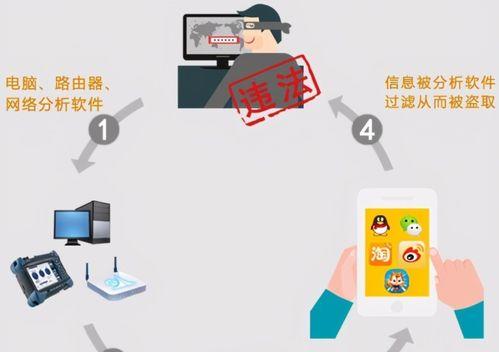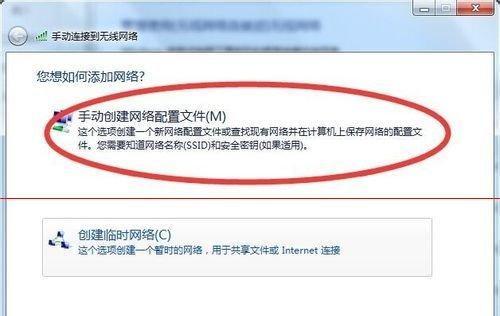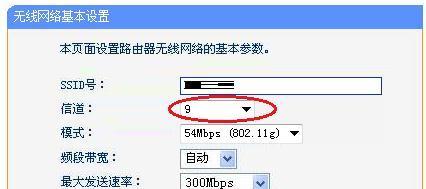在这个互联网高速发展的时代,无线网络已经成为我们生活中不可或缺的一部分。但有时我们会遇到电脑上的无线网设置丢失的情况,这会给我们带来诸多不便。当您的电脑无线网设置丢失时,该如何恢复呢?接下来,本文将为您提供一系列详细的操作步骤和解决方案。
一、确认问题:无线网设置丢失的常见表现
在开始解决问题之前,我们需要确认无线网设置丢失的具体表现。通常情况下,您可能会遇到以下几种情况:
1.无线网络图标消失在电脑右下角的任务栏。
2.电脑无法识别任何无线网络。
3.无线网络设置在电脑的网络设置中不显示。
确认问题后,我们可以针对性地采取措施,开始恢复无线网设置。
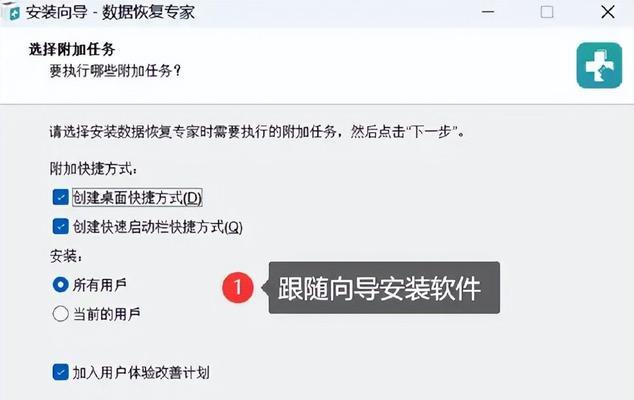
二、硬件检查:确保无线网卡正常工作
在进行软件设置之前,我们首先需要检查硬件是否正常工作。以下是几个检查无线网卡的步骤:
1.物理检查无线网卡:确保无线网卡没有被物理损坏,并且在笔记本电脑上已正确插入。
2.设备管理器检查:右键点击“此电脑”选择“管理”,在打开的计算机管理窗口中选择“设备管理器”,查看网络适配器中无线网卡是否有黄色感叹号,如果有,则表明驱动可能存在问题。
3.BIOS设置检查:部分电脑的无线网卡默认在BIOS中被禁用,开机进入BIOS(通常是按F2、Delete或其他特定键),检查无线网卡是否被禁用,如果是,请启用它。
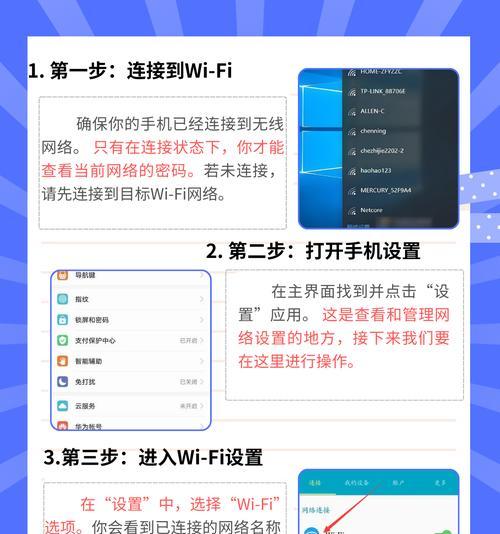
三、驱动更新:确保无线网卡驱动是最新的
1.自动更新驱动程序:进入设备管理器,右键点击无线网卡,选择“更新驱动程序软件”,然后选择自动搜索更新的驱动程序。
2.手动下载驱动程序:前往电脑制造商官网或无线网卡制造商官网,根据电脑型号或无线网卡型号下载最新的驱动程序。
3.使用第三方工具更新驱动:还可以使用诸如DriverBooster、DriverPackSolution等第三方工具自动扫描并更新电脑上的驱动程序。
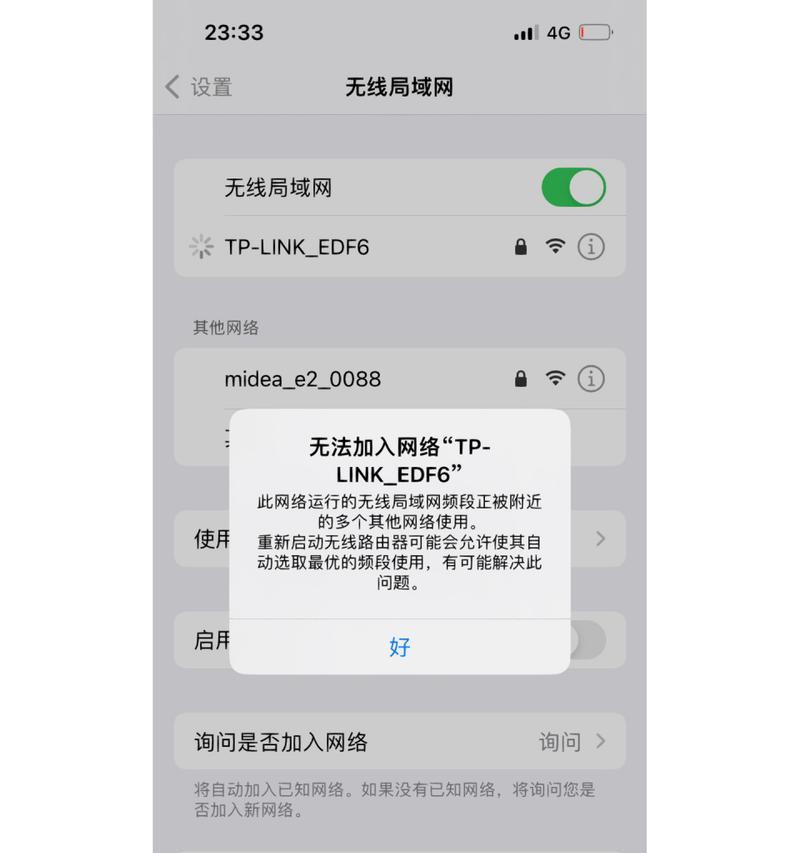
四、网络设置恢复:找回丢失的无线网络设置
1.重置网络设置:在控制面板中打开“网络和共享中心”,点击左侧的“更改适配器设置”,右键点击无线网络连接,选择“禁用”,等待几秒钟后再次右键点击选择“启用”。
2.重新搜索无线网络:在无线网络设置中,选择“查看可用的无线网络”,让电脑重新搜索可用的无线网络。
3.系统还原:如果以上步骤都无效,您可以尝试使用系统还原功能回到电脑设置丢失前的状态。在控制面板中搜索“恢复”,点击“打开系统还原”,选择一个合适的还原点进行恢复。
五、常见问题解答:关于无线网设置丢失的其他疑问
1.如果无线网卡驱动更新后还是无法连接怎么办?
此时,您可以尝试使用有线网络连接下载并安装最新的无线网卡驱动程序,或使用外接USB无线网卡尝试连接网络,并使用该网卡下载所需的驱动程序。
2.如何防止无线网设置再次丢失?
定期备份系统设置,避免系统更新或不当操作导致设置丢失。同时,尽量确保无线网卡驱动是最新版本,并使用防病毒软件保护电脑安全。
3.重置网络设置时需要注意什么?
在重置网络设置之前,请确保您有必要的网络信息,如Wi-Fi密码等,以便能够重新连接到您的网络。重置网络设置可能会使一些网络相关的软件设置丢失,请提前做好相关准备。
六、结语
电脑无线网设置的丢失虽然令人沮丧,但通过上述步骤,我们通常能够顺利地找回并恢复正常上网功能。重要的是要保持冷静,按照逻辑逐步排查问题。希望本文提供的信息能帮助您解决无线网设置丢失的困扰。如果问题依旧存在,建议联系专业的技术支持人员进行进一步的诊断和处理。